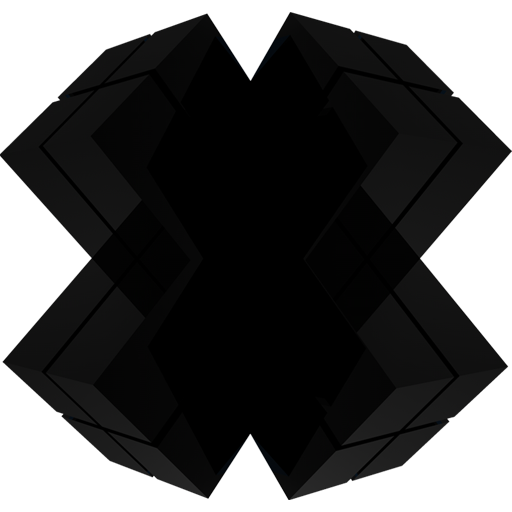Für die meisten sind die Schritte des Raspberry Pi Einrichten nichts Neues. Daher werde ich im Blog mal nicht näher drauf eingehen und verweise auf das Video. Wichtig bei der Betriebssystem Auswahl ist es aber natürlich auch eine 64 Bit Variante von Raspberry Pi OS zu verwenden um die besagten Vorteile auch nutzen zu können.
Alle Befehle in diesem Tutorial werden mit Administratorenrechten ausgeführt.
Daher bitte einmal den Befehlsudo -sausführen, um Rootrechte zu erhalten.
Für die Nextcloud selber werden ein paar Dienste und Module benötigt, um diese auf der eigenen Hardware ans Laufen zu bekommen.
Hierzu bringen wir erst einmal unser System auf den neusten Stand.
apt update apt upgrade
Leider bringt Raspberry Pi OS Stand 11.07.2023 immer noch kein PHP 8 mit. Dieses ist aber für Nextcloud zwingend nötig und auch aus Sicherheitsgründen sollte das veraltete PHP 7 nicht mehr verwendet werden.
Daher müssen wir zuerst einmal unser Raspberry Pi OS so umkonfigurieren, dass es PHP 8 (und irgendwann ggf. neuere Versionen) finden kann. Dazu ergänzen wir die Paketquellen die durchsucht werden wie folgt.
wget -O /etc/apt/trusted.gpg.d/php.gpg https://packages.sury.org/php/apt.gpg echo "deb https://packages.sury.org/php/ $(lsb_release -sc) main" > /etc/apt/sources.list.d/php.list apt update
Danach können wir beginnen alles Notwendige zu installieren. Dazu gehört der Apache Webserver, der MariaDB Datenbankserver, PHP und einige für PHP notwendigen Module. Im Beispiel installieren wir php8.2 . Sollte das zu einem späteren Zeitpunkt nicht mehr die aktuellste Version sein, so empfiehlt sich mit apt search php
apt install apache2 mariadb-server apt install php8.2 php8.2-mysql php8.2-zip php8.2-xml php8.2-mbstring php8.2-gd php8.2-curl
Zum Schluss aktivieren wir noch zwei für den Betrieb wichtige Apache Module.
a2enmod rewrite a2enmod ssl
Weiter gehts nun optional mit der Einrichtung der Festplatte/USB-Stick/etc.
Dieser Schritt muss nicht zwingend von jedem mitgemacht werden.